हम सभी दिन भर में कई कारणों से Google और YouTube पर जाते हैं। हम कुछ उपयोगी सीख सकते हैं, हमें थोड़ी जानकारी प्राप्त कर सकते हैं, या दोपहर के भोजन के लिए एक असाधारण पकवान बनाने के लिए कुछ सरल चरणों का पालन करें।
ऐसा करना ठीक है, लेकिन जब केवल Google और YouTube काम करते हैं, तो कुछ गलत होता है। इसलिए, हम चर्चा करने जा रहे हैं कि ऐसा क्यों होता है और आपको समस्या के लिए कुछ त्वरित सुधार प्रदान करता है।
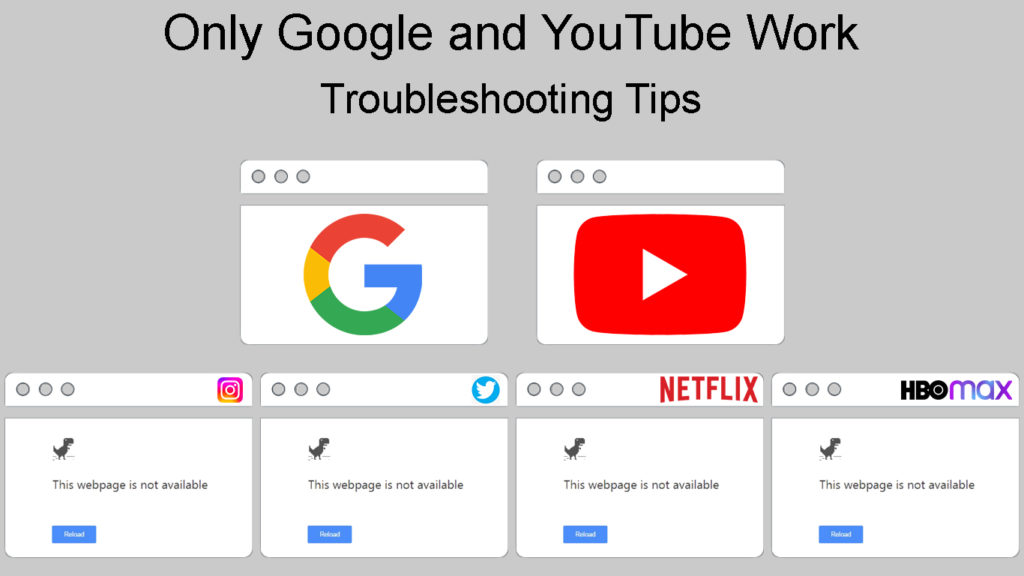
केवल Google और YouTube काम क्यों करते हैं?
जब केवल दो वेबसाइटें काम करती हैं, तो इसका मतलब है कि आपका डिवाइस, आपका ISP (इंटरनेट सेवा प्रदाता) , या आपका नेटवर्क व्यवस्थापक आपको कुछ और देखने नहीं दे रहा है। चूंकि यह ऐसी स्थिति नहीं है जहां आपके पास इंटरनेट का उपयोग नहीं है , आपको ग्राहक सहायता से संपर्क करने की आवश्यकता नहीं है।
जब केवल Google और YouTube काम करते हैं, तो इसका मतलब यह हो सकता है कि आपके फ़ायरवॉल के साथ या आपके DNS (डोमेन नाम सिस्टम) सर्वर के साथ एक समस्या हो। इसलिए, इस मुद्दे को ठीक करने में जाने से पहले इन दोनों को थोड़ा समझाने जा रहे थे।
DNS क्या है?
DNS डोमेन नाम प्रणाली के लिए संक्षिप्त नाम है। इसे अक्सर इंटर्न्स फोनबुक के रूप में संदर्भित किया जाता है। DNS मूल रूप से एक नामकरण प्रणाली है। यह उन उपकरणों की पहचान करता है जिन्हें IP (इंटरनेट प्रोटोकॉल) सिस्टम का उपयोग करके जुड़े इंटरनेट और अन्य नेटवर्क का उपयोग करके पहुंचा जा सकता है।
इंटरनेट पर संचार आईपी पते के माध्यम से काम करता है, और इंटरनेट पर भेजी गई जानकारी को इन पते के साथ -साथ भेजा जाता है। आईपी पते भौतिक उपकरणों का प्रतिनिधित्व करते हैं, और DNS इन उपकरणों के लिए एक बहुत बड़ा अनुवादक है।
DNS ने समझाया
DNS कैसे काम करता है?
चलो इसके माध्यम से कदम से कदम। जब आप इंटरनेट को सर्फ करना चाहते हैं या ऑनलाइन कुछ विशिष्ट देखना चाहते हैं, तो आप पहले एक ब्राउज़र खोलते हैं। अब, आप Google के माध्यम से कुछ खोजना चाहते हैं, या आप YouTube पर कुछ वीडियो देखना चाहते हैं।
निम्नलिखित कदम बेहद जटिल हैं, लेकिन हम पलक झपकने से कम समय लेते हैं। पहली बात जो तब होती है जब आप www.google.com टाइप करते हैं, आपका ऑपरेटिंग सिस्टम और ब्राउज़र संवाद करते हैं क्योंकि वे नहीं जानते कि उस विशिष्ट वेबसाइट के लिए IP पता क्या है।
इस पहेली का एक महत्वपूर्ण टुकड़ा आपका संकल्प नाम सर्वर है जो आपके द्वारा दर्ज की गई जानकारी लेता है और प्रश्न पूछना शुरू कर देता है। इसमें तीन अलग -अलग रजिस्ट्रियों से गुजरना शामिल है।
सरल बनाने के लिए, मुख्य रजिस्ट्री फोनबुक है, दूसरा छोटा एक फोनबुक का हिस्सा है जिसमें .com प्रत्यय है, और अंतिम और सबसे विशिष्ट रजिस्ट्री विशिष्ट www.google.com पते के साथ एक है।
आपका RNS (नाम सर्वर को हल करना) इन रजिस्ट्रियों के लिए पूछता है और फोन बुक में सब कुछ देखता है। जब यह खत्म हो जाता है, तो इसे एक आईपी पता मिलता है और इसे आपके ब्राउज़र में लाता है - यह वह क्षण है जब आप वेबसाइट या गोगल्स होमपेज देख सकते हैं।
फ़ायरवॉल क्या है?
नेटवर्क में अन्य उपकरणों से जुड़े प्रत्येक डिवाइस को फ़ायरवॉल करने की आवश्यकता होती है। यह उन चीजों के लिए एक आवश्यक फ़िल्टर है जो आपके उपकरणों को नुकसान पहुंचा सकती हैं। आपके पास अपने ऑपरेटिंग सिस्टम में एक फ़ायरवॉल है, लेकिन फ़ायरवॉल अपनी खुद की एक प्रणाली भी हो सकती है। इसे एक बाधा के रूप में सोचें।
एक फ़ायरवॉल कैसे काम करता है?
वह बाधा जो आपका फ़ायरवॉल है, आपके होम नेटवर्क या आपके संगठनों के नेटवर्क को इंटरनेट से आने वाले संदिग्ध या दुर्भावनापूर्ण ट्रैफ़िक से बचाता है । आपके फ़ायरवॉल आपके लिए जो मौलिक चीजें हैं, वे हैं:
- आईपी फ़िल्टरिंग : यह आपके नेटवर्क के माध्यम से यात्रा करने वाले पैकेट के स्रोत और गंतव्य आईपी पते को स्कैन करता है। उन गंतव्यों से भेजे जाने वाले पैकेट जो बुरे या खतरनाक के रूप में जाना जाता है, उन्हें नेटवर्क में प्रवेश करने से रोका जाता है।
- एप्लिकेशन प्रोटोकॉल हेडर परीक्षा: इसका मतलब है कि आपका फ़ायरवॉल यह निर्धारित करने के लिए एप्लिकेशन के प्रोटोकॉल हेडर की जांच करता है कि क्या कोई अनधिकृत ट्रैफ़िक है जो संगठन प्रणालियों को नुकसान पहुंचा सकता है।
- पैकेटों का राज्य का निरीक्षण: फ़ायरवॉल यह पहचानने के लिए नेटवर्क ट्रैफ़िक प्रोटोकॉल हेडर को स्कैन करता है कि क्या ऐसे पैकेट हैं जो कनेक्शन का हिस्सा नहीं हैं, लेकिन हमलावरों द्वारा भेजे जाते हैं।
- डीप पैकेट निरीक्षण: आपका फ़ायरवॉल उन्हें इंटरनेट पर भेजने से पहले या उन्हें प्राप्त करने से पहले डेटा पैकेट को डिक्रिप्ट और एन्क्रिप्ट कर सकता है। इसका मतलब है कि दुर्भावनापूर्ण पैकेट का पता चला है इससे पहले कि वे कोई नुकसान कर सकें।
यद्यपि लेख सुरक्षा के बारे में आवश्यक रूप से नहीं है, हम दृढ़ता से अनुशंसा करते हैं कि आप एक सुरक्षा रणनीति विकसित करें जिसमें फ़ायरवॉल कई का एक तत्व है। एक रणनीति के लिए आवश्यक है जो आपके होम नेटवर्क और आपके संगठनों के नेटवर्क की रक्षा कर सकती है।
फ़ायरवॉल ने समझाया
केवल Google और YouTube काम करने पर समस्या निवारण
किसी भी अन्य मुद्दे के साथ, कुछ बुनियादी सुधार हैं जिन्हें आप ग्राहक सहायता को कॉल करने से पहले आज़मा सकते हैं। जब केवल Google और YouTube काम करते हैं, तो हमें सबसे पहले Windows OS में निर्मित स्वचालित समस्या निवारण की कोशिश करनी होगी। उसके बाद, हम DNS, फ़ायरवॉल सेटिंग्स और कुछ अन्य बुनियादी चरणों को फिर से संगठित करने की कोशिश कर सकते हैं।
Windows स्वचालित समस्या निवारण
अपनी स्क्रीन के निचले दाएं कोने में नेटवर्क आइकन पर राइट-क्लिक करें। स्पीकर आइकन के बगल में। समस्या निवारण समस्याओं का चयन करें। स्वचालित समस्या निवारण निदान चलाएगा और आपको एक रिपोर्ट मिलेगी।
यदि समस्या निवारणकर्ता समस्या की पहचान करता है और केवल Google और YouTube काम करने के बाद काम करता है, तो आपको अगले चरण से गुजरने की आवश्यकता है।
DNS सर्वर परिवर्तन
DNS सर्वर को बदलने के लिए, आपको Windows Icon पर क्लिक करना होगा और सेटिंग्स पर क्लिक करना होगा। एक बार, नेटवर्क इंटरनेट का चयन करें। चेंज एडाप्टर विकल्पों पर क्लिक करें और नेटवर्क Youre का उपयोग करके राइट-क्लिक करें।
गुणों का चयन करें और TCP/IPv4 का चयन करें। एक बार जब आप ऐसा कर लेते हैं, तो फिर से गुणों पर क्लिक करें। इस विंडो में कुछ विकल्प होने जा रहे हैं। विंडो के नीचे देखें और निम्न DNS सर्वर पते का उपयोग करें। सबसे अधिक इस्तेमाल किया जाने वाला तृतीय-पक्ष डीएनएस सर्वर हैं:
- 8.8.8.8 पसंदीदा और 8.8.4.4 Google DNS के लिए वैकल्पिक
- 1.1.1.1 पसंदीदा और 1.0.0.1 क्लाउडफ्लेयर DNS के लिए वैकल्पिक
- 9.9.9.9 पसंदीदा और 149.112.112.112 क्वाड 9 डीएनएस के लिए वैकल्पिक
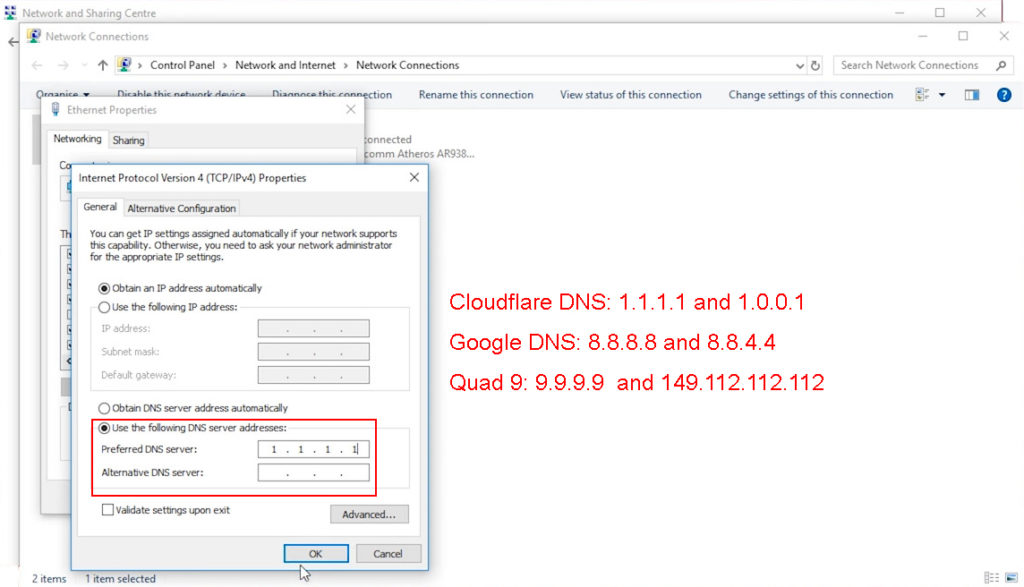
फ़ायरवॉल कॉन्फ़िगरेशन रीसेट करें
फ़ायरवॉल कॉन्फ़िगरेशन को रीसेट करने के लिए, आपको नियंत्रण कक्ष में जाने की आवश्यकता है। एक बार, पहले आइकन, सिस्टम और सुरक्षा पर क्लिक करें। विंडोज डिफेंडर फ़ायरवॉल पर क्लिक करें, और बाएं फलक पर, आप डिफॉल्ट को पुनर्स्थापित करने का विकल्प देखेंगे, उस पर क्लिक करें।
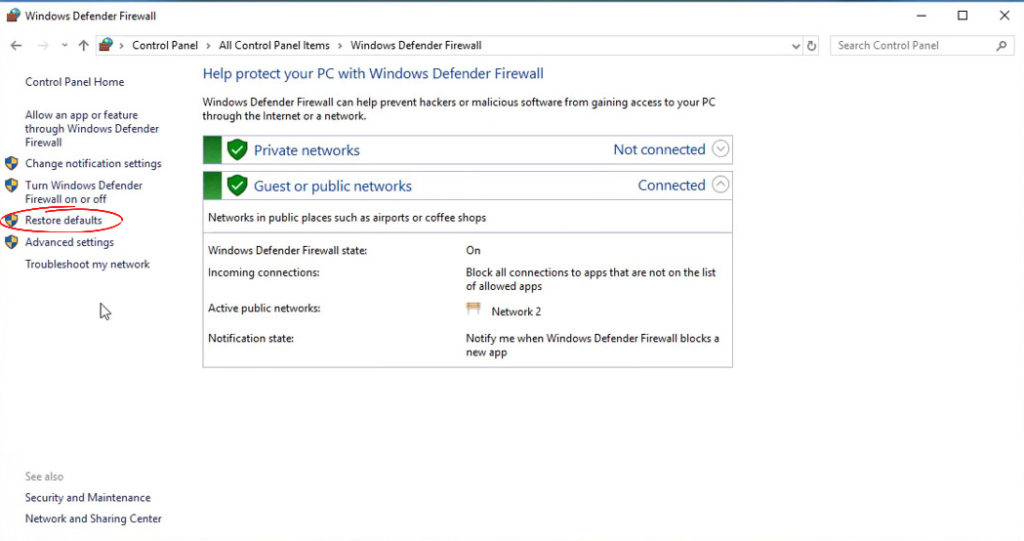
अगला, एक नोटिस के साथ एक पुनर्स्थापना डिफॉल्ट विंडो होने जा रहा है, और आपको फिर से पुनर्स्थापना चूक पर क्लिक करने की आवश्यकता है। Theres एक संकेत होने जा रहा है, आपको हां पर क्लिक करने की आवश्यकता है, और इसे thats। अन्य वेबसाइटों को काम करना चाहिए।

टीसीपी/आईपी स्टैक रीसेट करें
ऐसा करने के लिए, आपको खोज बॉक्स पर क्लिक करना होगा, सीएमडी टाइप करना और एंटर हिट करना होगा। यह कमांड प्रॉम्प्ट शुरू करेगा। एक बार, आपको कुछ कमांड टाइप करने और हर एक के बाद एंटर को हिट करने की आवश्यकता होती है। कमांड चलते हैं:
- IPConfig /रिलीज़: यह IP पते पर आपके पट्टे को छोड़ देता है। IP पता अन्य ग्राहकों के लिए उपलब्ध हो जाता है।
- Ipconfig /flushdns: यह कमांड कैश मेमोरी को साफ कर देगा। इसमें कोई DNS रिकॉर्ड या IP पते नहीं होंगे।
- IPCONFIG /RENUDE: यह कमांड एक नए IP पते का अनुरोध करने के लिए जारी किया जाता है।
- Netsh Int IP RESET: यह कमांड आपकी रजिस्ट्री में दो कुंजियों को फिर से लिखता है जो TCP/IP द्वारा उपयोग किए जाते हैं। इसके प्रोटोकॉल को फिर से इंस्टॉल करना पसंद है।
- नेटश विंसॉक रीसेट: यह कमांड नेटवर्क सेटिंग्स को उनके चूक पर रीसेट करता है।
इन कमांडों को दर्ज करने के बाद, आप अपने डिवाइस को पुनरारंभ कर सकते हैं और अन्य वेबसाइटों पर जाने का प्रयास कर सकते हैं। यह थोड़ा अधिक जटिल फिक्स है, लेकिन आपको बस चरणों का पालन करने की आवश्यकता है।
अन्य बुनियादी सुधार
बेशक, हम हमेशा मूल बातें जैसे कि आपके राउटर को पुनरारंभ करना , अपने ब्राउज़र को बदलना, वाई-फाई के बजाय एक ईथरनेट केबल का उपयोग करना, आपके डिवाइस को पुनरारंभ करना, आदि के माध्यम से जा सकते हैं, हालांकि, हम मानते हैं कि आप पहले से ही इन कोशिश कर रहे थे और कुछ की तलाश कर रहे थे अधिक ठोस।
निष्कर्ष
जब केवल Google और YouTube काम करते हैं, तो संभवतः DNS सर्वर सेटिंग्स के साथ या फ़ायरवॉल के साथ कुछ गड़बड़ है। DNS को बदलना और फ़ायरवॉल को रीसेट करना ट्रिक करना चाहिए। आप हमेशा टीसीपी/आईपी स्टैक रीसेट कर सकते हैं। यह आपके नेटवर्क स्वास्थ्य के लिए अच्छा है।
